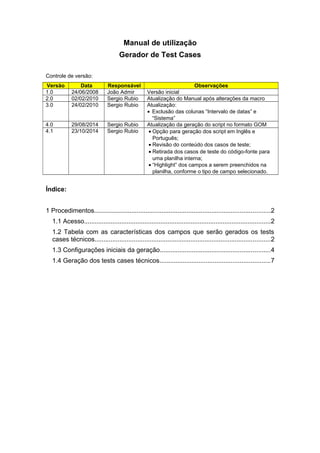
Instruction Manual - Gera_Cases - Portuguese Version_v4.1
- 1. Manual de utilização Gerador de Test Cases Controle de versão: Versão Data Responsável Observações 1.0 24/06/2008 João Admir Versão inicial 2.0 02/02/2010 Sergio Rubio Atualização do Manual após alterações da macro 3.0 24/02/2010 Sergio Rubio Atualização: • Exclusão das colunas “Intervalo de datas” e “Sistema” 4.0 29/08/2014 Sergio Rubio Atualização da geração do script no formato GOM 4.1 23/10/2014 Sergio Rubio • Opção para geração dos script em Inglês e Português; • Revisão do conteúdo dos casos de teste; • Retirada dos casos de teste do código-fonte para uma planilha interna; • “Highlight” dos campos a serem preenchidos na planilha, conforme o tipo de campo selecionado. Índice: 1 Procedimentos...................................................................................................2 1.1 Acesso.........................................................................................................2 1.2 Tabela com as características dos campos que serão gerados os tests cases técnicos...................................................................................................2 1.3 Configurações iniciais da geração..............................................................4 1.4 Geração dos tests cases técnicos..............................................................7
- 2. 1 Procedimentos 1.1 Acesso Acessar a planilha “Gera_Testes.xls” no caminho Y:SP01_Share7TESTING3 - PROCEDIMENTOS TQATemplatesGera_Cases Ao abrir o documento, será solicitada a seleção de idioma: 1.2 Tabela com as características dos campos que serão gerados os tests cases técnicos Fazer um levantamento através das documentações disponibilizadas / protótipo (se houver) dos campos e funcionalidades que devem sofrer uma validação técnica (validação de campos). Selecionar a opção “Sim” na coluna “Gerar” para todos os campos que tenham a mesma característica dos campos já existentes na tabela. Caso o campo a ser validado na conste na tabela ou tenha alguma característica diferente, favor incluí-lo preenchendo todos os dados solicitados. • Colunas existentes na tabela: Nome Descrição Gerar (Sim / Não) Este campo deve ser preenchido caso deseje gerar os test cases técnicos para o campo da linha com as caracteristicas existentes. Campo Descrever o nome do campo a ser gerado os test cases técnicos. Tipo Selecionar da lista o tipo do campo a ser gerado. Segue a descrição dos tipos: Data Hora Combo Box List Box Radio Button Check Box Label Botão CNPJ CPF
- 3. Lupa Hyperlink Aba Coluna de Tabela • Numérico sem Decimais: Só aceita caracteres numéricos. • Numérico com Decimais: Campo que valida valores, considerando o numero inteiro e decimal. • Alfabético: Só aceita caracteres alfa. • Alfanumérico com especiais: Aceita caracteres alphanumérico com caracteres especiais. • Alfanumérico sem especiais: Aceita caracteres alphanumérico, porém, não aceita caracteres especiais. • Data: Campo do tipo “Data”, onde deve-se selecionar na coluna “Formato Data” o formato do campo. • Hora: Campo do tipo “Hora” (hh:mm) • Combo Box: Campo tipo lista de seleção, onde pode-se selecionar apenas uma opção. • List Box: Campo tipo lista de seleção, onde pode-se selecionar mais de uma opção. • Radio Button: Campo onde pode-se selecionar apenas uma opção. • Check Box: Campo onde pode-se selecionar mais de uma opção. • Label: campo que não permite digitação, a informação não pode ser alterada. • Botão: campo que quando acionado efetuará determinada ação. • Lupa: campo que quando acionado efetuará determinada ação. • Hyperlink: campo que quando acionado, apresentará uma nova tela / popup. • Coluna Grid: campo que não permite digitação, a informação não pode ser alterada. • Aba: Campo que quando acionado apresenta novos campos para serem consultados / incluídos ou alterados. • CPF: Campo que gera validações para garantir que um CPF seja informado corretamente. • CNPJ: Campo que gera validações para garantir que um CPF seja informado corretamente. • Valor: Tamanho Tamanho do campo a ser gerado. No caso de campo “Valor”, informar no seguinte formato: inteiro, decimal. Obrigatório Selecionar Sim ou Não, de acordo a obrigatoriedade de preenchimento do campo Permite “0” O campo numérico permite o preenchimento somente com “zeros”? Considerando esta pergunta, preencher com a resposta no campo Mínimo O campo deve ser preenchido com o valor minimo permitido para
- 4. o campo numérico, caso haja esta regra Máximo O campo deve ser preenchido com o valor máximo permitido para o campo numérico, caso haja esta regra Formato Data Caso o tipo do campo selecionado seja “Data” esta coluna deve ser preenchida com o formato da “Data” que será validada. Segue os exemplos dos formatos existentes • DD/MM/YYYY: Sendo DD o dia, MM o mês e YYYY o ano com quatro digitos. Por exemplo: 30/05/2008, 30 de maio de 2008. • YYYY/MM/DD: Sendo YYYY o ano com quatro digitos, MM o mês e DD o dia. Por exemplo: 2008/05/30, 30 de maio de 2008. • DD/MM: Sendo DD o dia e MM o mês. Por exemplo: 30/05, 30 de maio. • DD/MM: Sendo MM o mês e DD o dia. Por exemplo: 05/30, 30 de maio. Data Mínima Neste campo deve ser informado a Data Minima, permitida para o campo Data, caso haja consistência entre datas minima e máxima. Informar a data minima no formato dd/mm/yyyy Data Máxima Neste campo deve ser informado a Data Máxima, permitida para o campo Data, caso haja consistência entre datas minima e máxima. Informar a data máxima no formato dd/mm/yyyy 1.3 Configurações iniciais da geração Após a seleção / preenchimento de todos os campos que devem ser gerado os test cases para o determinado projeto / sistema, clicar no botão “Iniciar” Será apresentada a seguinte tela:
- 5. Segue abaixo a descrição de cada um dos campos: Nome Descrição Sistema Nome do Sistema Work ID Identificação do projeto, podendo ser o nº do PTS ou o nº do Planview Nome do Projeto Nome do projeto. Ex.: Tubo TLC, Gerenciador Financeiro, Leasing/Finame... Gerente do Projeto Gerente do Projeto Analista de Teste Analista de testes responsável pela construção do script Funcionalidade Função ou tela do sistema que contém os campos informados na tabela. Exemplos: Inclusão de Contrato, Consulta de Clientes... Passos Passos necessários para a apresentação dos campos informados na tabela. Exemplo: Passo Procedimento Resultado esperado 1 Acessar o sistema Leasing Deve acessar o Leasing com sucesso 2 Acessar tela de pré-cadastramento Deve apresentar a tela de pré-cadastramento Como os campos serão validados? Selecionar uma das opções de acordo o tipo de consistência que o sistema em testes efetuará: • Ao retirar o foco do campo: A geração dos Test cases, considerará que a consistência do campo será feita logo
- 6. após o seu preenchimento. • Ao clicar no botão “Submit” (OK, Próximo, Salvar...): A geração dos Test cases, considerará que a consistência do campo será feita após a confirmação da operação (Inclusão, Alteração, etc). Selecionando esta opção, será habilitado um campo, para a informação do nome do botão ou operação. Podem ser incluídos novos passos, além de alterar ou excluir os passos existentes. Ao clicar no botão “Incluir”, será apresentada a seguinte tela: Confirmando a inclusão, será inserido um novo passo imediatamente após o último passo cadastrado Selecionando um passo qualquer e clicando no botão “Alterar”, será apresentada a seguinte tela: Confirmando a alteração, a descrição do passo selecionado será alterada. A exclusão de um passo ocorre com a seleção de um passo qualquer e clicando no botão “Excluir”. O passo será excluído sem a apresentação de mensagem de confirmação:
- 7. Antes: Depois: 1.4 Geração dos tests cases técnicos Após a seleção / preenchimento de todos os campos que devem ser gerado os test cases para o determinado projeto / sistema, clicar no botão “Iniciar”. Será apresentada uma caixa de diálogo, solicitando aonde deve ser salvo o script de testes gerado:
- 8. Será apresentada uma mensagem informando da geração dos casos de teste. Em seguida clicar no botão “OK”. Será criada uma planilha em Excel com os dados informados na tela inicial, e o script gerado no formato GOM. A figura abaixo demonstra o script gerado: